Notepad ++ ถือเป็นหนึ่งในสิ่งที่ดีที่สุดแอปพลิเคชั่นแก้ไขข้อความต้นฉบับแบบขยายได้ ไม่เพียง แต่ให้บริการเสริมที่หลากหลายเท่านั้น แต่ยังรองรับปลั๊กอินของบุคคลที่สามอีกด้วยทำให้ผู้ใช้สามารถขยายการทำงานของมันได้อีกด้วยการรวมคุณสมบัติใหม่ ๆ ก่อนหน้านี้เราได้ตรวจสอบแท็ก HTML ที่ยอดเยี่ยมในการค้นหาปลั๊กอินสำหรับ Notepad ++ ชื่อแท็ก HTML วันนี้เราจะดูปลั๊กอินที่เรียบง่าย แต่ทรงพลังสำหรับ Notepad ++ ที่เรียกว่า เปรียบเทียบ. นับตั้งแต่เปิดตัวครั้งแรกในปี 2550 มีการเปรียบเทียบได้รับการปรับปรุงอย่างสม่ำเสมอด้วยคุณสมบัติและการปรับปรุงใหม่ สำหรับผู้ที่ไม่เคยลองมาก่อนความสามารถในการเปรียบเทียบซอร์สโค้ดสองไฟล์และไฟล์ข้อความธรรมดาที่เปิดในแท็บ Notepad ++ แม้ว่ามันจะช่วยให้คุณสามารถปรับแต่งวิธีการเปรียบเทียบได้ แต่คุณสามารถสลับเปิด / ปิดเครื่องหมายบางตัวซึ่งแสดงความแตกต่างระหว่างไฟล์ข้อความที่อยู่ในโฟกัส
เปรียบเทียบเป็นแอปพลิเคชันที่ปรับแต่งได้อย่างสูงในเงื่อนไขการเปลี่ยนเกณฑ์การจับคู่ข้อความ คุณสามารถกำหนดชุดข้อความเน้นสีที่ชื่นชอบสำหรับการเพิ่มบรรทัดการลบและการย้ายบรรทัดและการเปลี่ยนบรรทัดเพื่อให้สามารถสแกนความแตกต่างระหว่างเอกสารได้อย่างง่ายดาย เช่นเดียวกับคุณสมบัติการเปรียบเทียบ MS Word 2010 รองรับการเลื่อนแนวตั้งและแนวนอนแบบซิงโครนัสซึ่งช่วยให้คุณเลื่อนดูทั้งไฟล์ข้อความพร้อมกัน คุณสามารถติดตั้งเปรียบเทียบจากตัวจัดการปลั๊กอิน Notepad ++ หรือย้ายแพคเกจที่ดาวน์โหลดไปยังโฟลเดอร์ Notepad ++ ปลั๊กอินเพื่อติดตั้ง
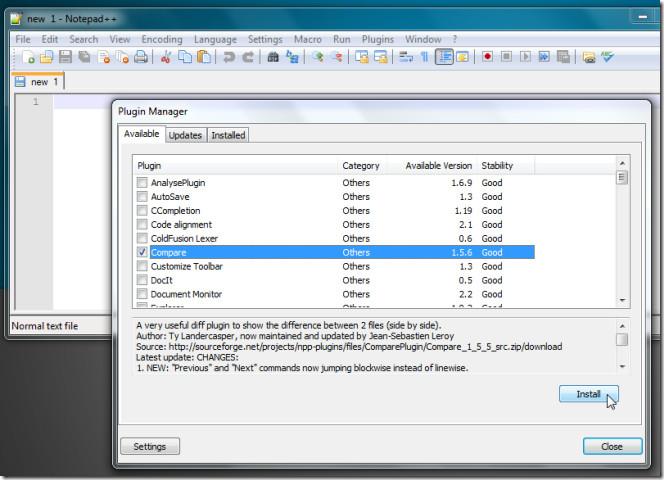
เมื่อติดตั้งเสร็จแล้วให้เปิดซอร์สโค้ดหรือไฟล์ข้อความสิ่งที่คุณต้องการเปรียบเทียบ ตอนนี้เลือกตัวเลือกเปรียบเทียบจากเมนูเปรียบเทียบในปลั๊กอินซึ่งจะเปิดไฟล์ข้อความทั้งสองแบบเคียงข้างกันโดยเปิดใช้งานการเลื่อนแนวตั้งและแนวนอนแบบซิงโครนัส เปรียบเทียบเพิ่ม แถบนำทาง ที่ด้านขวาของหน้าต่าง Nav Bar แสดงส่วนต่าง ๆ ของไฟล์ทั้งสองในสีที่ต่างกันเพื่อให้ผู้ใช้สามารถแยกความแตกต่างได้ หากการเลื่อนแบบซิงโครนัสไม่ทำงานตรวจสอบให้แน่ใจว่าเปิดใช้งานตัวเลือกการเลื่อนทั้งแนวนอนและแนวตั้งในแถบเครื่องมือ
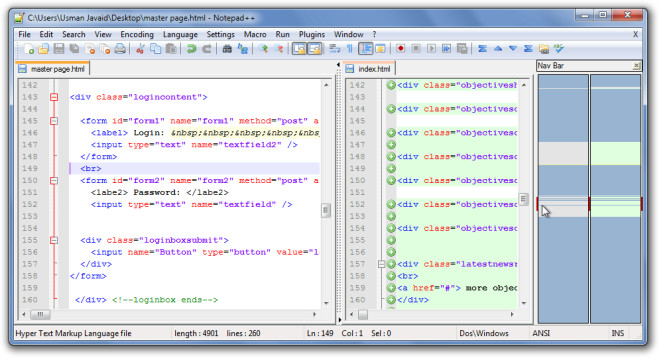
เครื่องหมายเพิ่มสีเขียวจะถูกเพิ่มข้างบรรทัดเหล่านั้นในไฟล์ข้อความที่ไม่ปรากฏในเอกสารข้อความอื่น เกณฑ์การจับคู่สามารถเปลี่ยนแปลงได้จากเมนูเปรียบเทียบ หากคุณกำลังทำงานกับเอกสารเวอร์ชันต่าง ๆ คุณสามารถเปรียบเทียบเวอร์ชันปัจจุบันกับการบันทึกล่าสุดเพื่อทราบการเปลี่ยนแปลงทั้งหมดได้อย่างรวดเร็ว
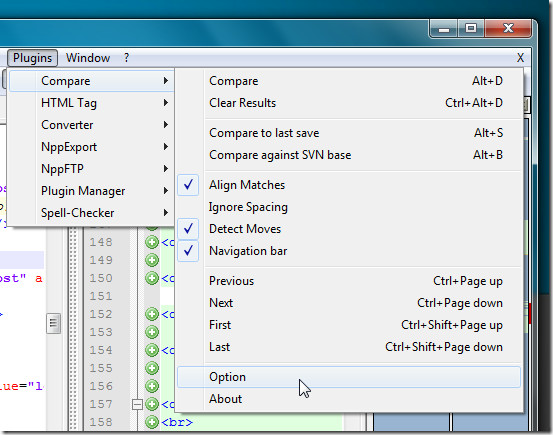
ปุ่มตัวเลือกเปิดตัวกำหนดค่าสีซึ่งคุณสามารถเปลี่ยนสีของการทำเครื่องหมายบรรทัดที่เพิ่มลบย้ายเปลี่ยนแปลงว่างเปล่าและเปลี่ยนไฮไลต์และตั้งค่าความโปร่งใสไฮไลต์
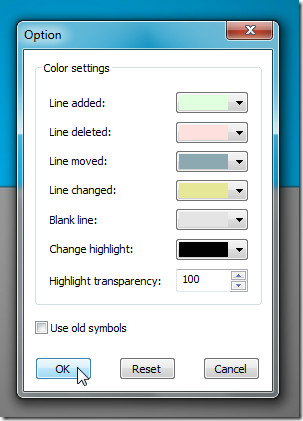
การเปรียบเทียบเป็นทางเลือกที่ยอดเยี่ยมสำหรับการเปรียบเทียบข้อความเครื่องมือที่ทำงานเป็นแอปพลิเคชันแบบสแตนด์อโลนเพื่อเปรียบเทียบไฟล์รหัสต้นฉบับภาษาและการเขียนโปรแกรม เปรียบเทียบการทำงานกับ Notepad ++ ทุกรุ่น การทดสอบเสร็จสิ้นด้วย Notepad ++ เวอร์ชัน 5.9.3 ที่ทำงานบนระบบ Windows 7 64 บิต
ดาวน์โหลดเปรียบเทียบสำหรับ Notepad ++






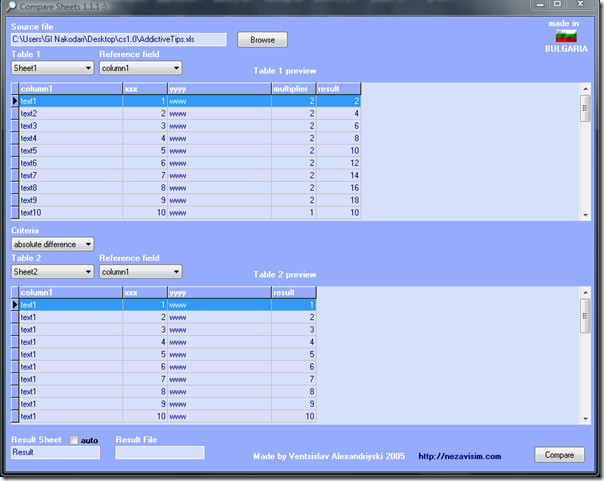






ความคิดเห็น